PPT如何组合图形和文本框?PPT组合图形和文本框的方法
更新日期:2023-09-24 10:39:45
来源:系统之家
手机扫码继续观看

PPT如何组合图形和文本框?当我们在使用PPT去制作演示文档的时候难免会写一些说明的文字在图片下面,而且当我们移动图片的时候,需要分别移动图片和文本框,十分的麻烦,这时候就需要去组合图形和文本框,下面就一起来看看操作方法吧。
PPT组合图形和文本框的方法
打开PPT文档,点击菜单栏上“插入-形状”,下拉选择图形插入到幻灯片上。
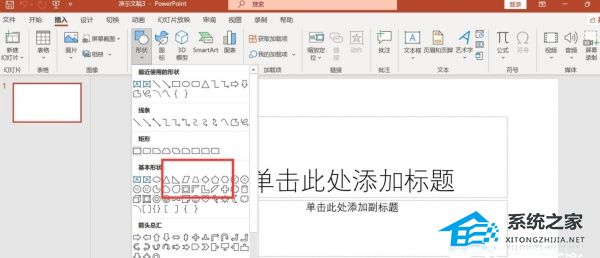
点击菜单栏上“文本框-绘制横排文本框”,在幻灯片上绘制一个文本框。
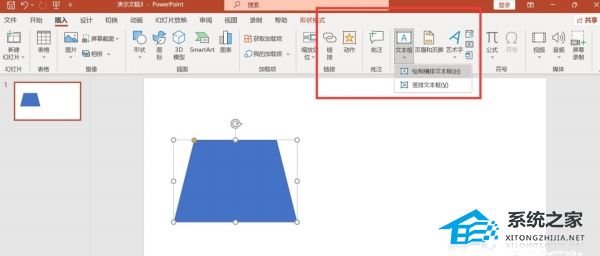
点击图形和文本框,单击鼠标右键,选择“组合”。
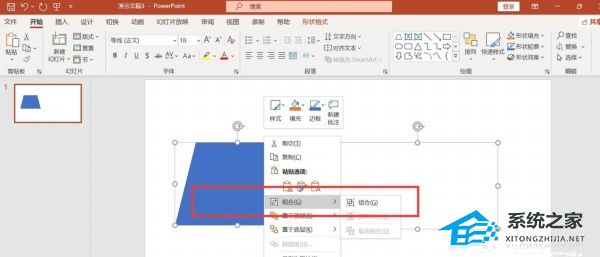
图形和文本框组合在一起。
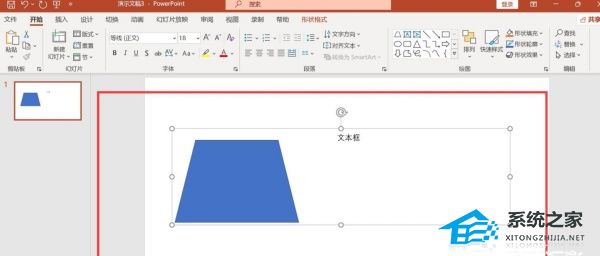
该文章是否有帮助到您?
常见问题
- monterey12.1正式版无法检测更新详情0次
- zui13更新计划详细介绍0次
- 优麒麟u盘安装详细教程0次
- 优麒麟和银河麒麟区别详细介绍0次
- monterey屏幕镜像使用教程0次
- monterey关闭sip教程0次
- 优麒麟操作系统详细评测0次
- monterey支持多设备互动吗详情0次
- 优麒麟中文设置教程0次
- monterey和bigsur区别详细介绍0次
系统下载排行
周
月
其他人正在下载
更多
安卓下载
更多
手机上观看
![]() 扫码手机上观看
扫码手机上观看
下一个:
U盘重装视频












